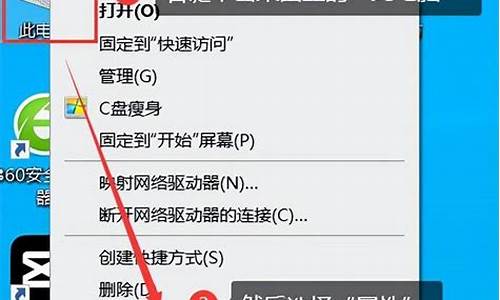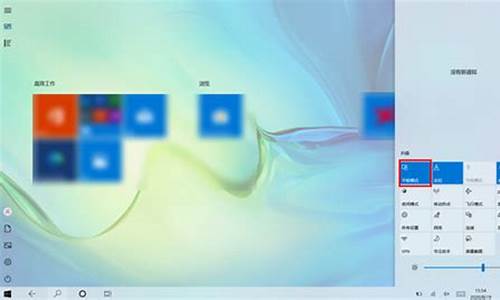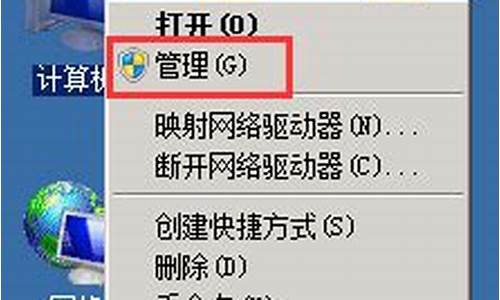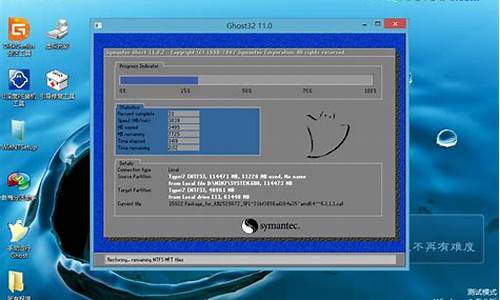系统读不到其他硬盘,电脑系统不认其他硬盘
1.笔记本电脑显示检测不到硬盘是什么原因?
2.电脑检测不到硬盘怎么办啊
3.系统为什么不认第二块硬盘?
4.电脑在BIOS里能看到硬盘,但在装系统时找不到硬盘了,怎么回事?

关于系统不认硬盘的常规处理方法
系统从硬盘无法启动,从A盘启动也无法进入C盘,使用CMOS中的自动监测功能也无法发现硬盘的存在。这种故障大都出现在连接电缆或IDE端口上,硬盘本身故障的可能性不大,可通过重新插接硬盘电缆或者改换IDE口及电缆等进行替换试验,就会很快发现故障的所在。如果新接上的硬盘也不被接受,一个常见的原因就是硬盘上的主从跳线,如果一条IDE硬盘线上接两个硬盘设备,就要分清楚主从关系。
CMOS引起的故障
CMOS中的硬盘类型正确与否直接影响硬盘的正常使用。现在的机器都支持"IDAuto
Detect"的功能,可自动检测硬盘的类型。当硬盘类型错误时,有时干脆无法启动系统,有时能够启动,但会发生读写错误。比如CMOS中的硬盘类型小于实际的硬盘容量,则硬盘后面的扇区将无法读写,如果是多分区状态则个别分区将丢失。还有一个重要的故障原因,由于目前的IDE都支持逻辑参数类型,硬盘可采用"Normal,LBA,Large"等,如果在一般的模式下安装了数据,而又在CMOS中改为其它的模式,则会发生硬盘的读写错误故障,因为其映射关系已经改变,将无法读取原来的正确硬盘位置。
主引导程序引起的启动故障
主引导程序位于硬盘的主引导扇区,主要用于检测硬盘分区的正确性,并确定活动分区,负责把引导权移交给活动分区的DOS或其他操作系统。此段程序损坏将无法从硬盘引导,但从软驱或光驱启动之后可对硬盘进行读写。修复此故障的方法较为简单,使用高版本DOS的FDISK最为方便,当带参数/mbr运行时,将直接更换(重写)硬盘的主引导程序。实际上硬盘的主引导扇区正是此程序建立的,FDISK.EXE之中包含有完整的硬盘主引导程序。虽然DOS版本不断更新,但硬盘的主引导程序一直没有变化,从DOS
3.x到Windos
95的DOS,只要找到一种DOS引导盘启动系统并运行此程序即可修复。
分区表错误引发的启动故障
分区表错误是硬盘的严重错误,不同的错误程度会造成不同的损失。如果是没有活动分区标志,则计算机无法启动。但从软驱或光驱引导系统后可对硬盘读写,可通过FDISK重置活动分区进行修复。
如果是某一分区类型错误,可造成某一分区的丢失。分区表的第四个字节为分区类型值,正常的可引导的大于32MB的基本DOS分区值为06,而扩展的DOS分区值是05。很多人利用此类型值实现单个分区的加密技术,恢复原来的正确类型值即可使该分区恢复正常。
分区表中还有其它数据用于记录分区的起始或终止地址。这些数据的损坏将造成该分区的混乱或丢失,可用的方法是用备份的分区表数据重新写回,或者从其它的相同类型的并且分区状况相同的硬盘上获取分区表数据。
恢复的工具可采用NU等工具软件,操作非常方便。当然也可采用DEBUG进行操作,但操作繁琐并且具有一定的风险。
分区有效标志错误的故障
在硬盘主引导扇区中还存在一个重要的部分,那就是其最后的两个字节:"55aa",此字节为扇区的有效标志。当从硬盘、软盘或光盘启动时,将检测这两个字节,如果存在则认为有硬盘存在,否则将不承认硬盘。此处可用于整个硬盘的加密技术,可采用DEBUG方法进行恢复处理。另外,当DOS引导扇区无引导标志时,系统启动将显示为:"Mmissing
Operating
System"。方便的方法是使用下面的DOS系统通用的修复方法。
DOS引导系统引起的启动故障
DOS引导系统主要由DOS引导扇区和DOS系统文件组成。系统文件主要包括IO.SYS、MSDOS.SYS、COMMAND.COM,其中COMMAND.COM是DOS的外壳文件,可用其它的同类文件替换,但缺省状态下是DOS启动的必备文件。在Windows
95携带的DOS系统中,MSDOS.SYS是一个文本文件,是启动Windows必须的文件,但只启动DOS时可不用此文件。DOS引导出错时,可从软盘或光盘引导系统后使用SYS
C:命令传送系统,即可修复故障,包括引导扇区及系统文件都可自动修复到正常状态。
FAT表引起的读写故障
FAT表记录着硬盘数据的存储地址,每一个文件都有一组FAT链指定其存放的簇地址。FAT表的损坏意味着文件内容的丢失。庆幸的是DOS系统本身提供了两个FAT表,如果目前使用的FAT表损坏,可用第二个进行覆盖修复。但由于不同规格的磁盘其FAT表的长度及第二个FAT表的地址也是不固定的,所以修复时必须正确查找其正确位置,一些工具软件如NU等本身具有这样的'修复功能,使用也非常的方便。采用DEBUG也可实现这种操作,即采用其m命令把第二个FAT表移到第一个表处即可。如果第二个FAT表也损坏了,则也无法把硬盘恢复到原来的状态,但文件的数据仍然存放在硬盘的数据区中,可采用CHKDSK或SCANDISK命令进行修复,最终得到*.CHK文件,这便是丢失FAT链的扇区数据。如果是文本文件则可从中提取出完整的或部分的文件内容。
目录表损坏引起的引导故障
目录表记录着硬盘中文件的文件名等数据,其中最重要的一项是该文件的起始簇号。目录表由于没有自动备份功能,所以如果目录损坏将丢失大量的文件。一种减少损失的方法也是采用CHKDSK或SCANDISK程序恢复的方法,从硬盘中搜索出*.CHK文件,由于目录表损坏时仅是首簇号丢失,每一个*.CHK文件即是一个完整的文件,把其改为原来的名字即可恢复大多数文件。
误删除分区时数据的恢复
当用FDISK删除了硬盘分区之后,表面上是硬盘中的数据已经完全消失,在未格式化时进入硬盘会显示为无效驱动器。如果了解FDISK的工作原理,就会知道FDISK只是重新改写了硬盘的主引导扇区(0面0道1扇区)中的内容,具体说就是删除了硬盘分区表信息,而硬盘中的任何分区的数据均没有改变。可仿照上述的分区表错误的修复方法,即想办法恢复分区表数据即可恢复原来的分区及数据。如果已经对分区格式化,在先恢复分区后,可按下面的方法恢复分区数据。
误格式化硬盘数据的恢复
在DOS高版本状态下,FORMAT格式化操作在缺省状态下都建立了用于恢复格式化的磁盘信息,实际上是把磁盘的DOS引导扇区、FAT分区表及目录表的所有内容复制到了磁盘的最后几个扇区中(因为后面的扇区很少使用),而数据区中的内容根本没有改变。这样通过运行UNFORMAT命令即可恢复。另外DOS还提供了一个MIROR命令用于记录当前磁盘的信息,供格式化或删除之后的恢复使用,此方法也比较有效。
解决硬盘坏道我有绝招
硬盘是计算机各配件中最娇贵的东东,由于硬盘上存放着用户大量珍贵的数据,所以硬盘出了问题是一件令人非常不愉快的事情。
硬盘最常见的问题就是出现坏道,硬盘坏道分为物理坏道和逻辑坏道。如何判定我们的硬盘到底存在哪种坏道呢?通过查找大量电脑杂志,总结后可归为三类:
1.用SCANDISK命令扫描后还有问题的属于物理坏道
2.重新分区并格式化后还有问题的属于物理坏道
3.低格硬盘后还有问题的属于物理坏道。但情况果真如此吗?笔者将用自己的亲身经历来回答这个问题。
笔者有两块硬盘,分别是昆腾火球2.1G硬盘和迈拓星钻30G硬盘。近日两块硬盘几乎同时出现坏道,先后选用Windows自带硬盘工具以及诺顿磁盘医生进行尝试修复,但没有成功,坏道依然存在。没办法,只好忍痛把硬盘重新分区并格式化,但坏道还是没有消失。
于是在网上寻找各种磁盘工具,最终让我找到DM(低格)工具软件,发现它有一个功能可以把整个硬盘清零。对,就用它试试(目前DM的最高版本是9.56,这个软件可以在驱动之家下载得到)。
用软盘启动计算机,在纯DOS环境下进入DM程序。首先选择高级模式(Advancedoptions),接着选择维护硬盘选项(Maintenanceoptions择“zerofilling”进入清零。清零过程较慢,请大家耐心等待。清零后重新启动计算机,完成分区格式化(也可以用DM接着完成上述操作)。如果硬盘真的是逻辑坏道,此时坏道已经被修复,用迈拓专用工具软件扫描硬盘顺利通过。我的两块硬盘经过这样处理后,再没出现问题。看来我的硬盘存在的确实是逻辑坏道,而这些坏道用FDISK、FORMAT等命令均无法修复,看上去很像物理坏道。
如果有同样遭遇的朋友,不妨用清零试试。另外要说的是,清零只不过是在硬盘上重写数据,不会对硬盘造成任何伤害,这样也就避免了低格对硬盘带来的伤害。
硬盘逻辑锁之巧解
[故障分析]: 硬盘不能引导,从软驱及光驱使用系统盘同样不能引导。
[解决方案]:
1、formata:/s命令格式化一张软盘,或在windows
格式化一张软盘(要求做系统),将此软盘中io.sys文件作修改后可带中了逻辑锁的硬盘启动。如不知如何修改可将此文附件中所有文件均拷入制作好的软盘中即可(包括已解密的kv3000的程序)。运行软盘中ckv3000文件。接下来按F10,再按Y键,待系统有提示时,换上另一张软盘,注意不要使软盘写保护,再按Y键,待系统将硬盘引导区记录保存到软盘上hdpt.vir文件中后会开始恢复硬盘的引导区,此过程大约需要三至五分钟,小硬盘更快,恢复完毕再次提示保存引导区记录,放入另一张软盘,盘上不要有hdpt.vir文件名的文件,键入Y后约几秒钟系统提示恢复成功,OK!OK!OK!。
2、如不需保存数据的话可在软盘引导成功后使用LFORMQT作低格,此时只要低格过程一开始就可以退出,大约只需要几秒钟的时间,不必将低格过程全做完以节省时间。然后可以用正式的win98系统盘引导,再分区、格式化就成了。
[总结心得]: 下面引用一段在解锁方面颇有研究的人士的短文,该文阐述了硬盘是如何被加上逻辑锁的,从而想出用修改了IO文件的系统软盘带着上了锁的硬盘启动的方法,上述解锁的方法可以说是从中得到启发而来。不过我也曾用下面介绍的“方法一”来试图有效保存硬盘上的数据但无奈没有成功,用“方法二”使用DM来做低格也不曾奏效。热插拔法来解锁更是天方夜谭。而使用KV3000的F10功能确能恢复硬盘引导区记录。据说此逻辑锁本是KV3000的发明者王江民所创,因此他的KV3000能解此锁也就不足为奇了。
;笔记本电脑显示检测不到硬盘是什么原因?
问题原因: 在进入pe系统时因电脑硬盘模式不兼容而无法读取相应驱动所导致。?解决方法:
进入到bios设置中修改硬盘兼容模式后重新进入pe系统。
一、 重启电脑,在出现电脑画面时按下对应快捷键进入BIOS,通常进入笔记本电脑BIOS的快捷键有F2、F12两个键,在用户不知如何进入BIOS时可使用这些按键尝试进入。在进入BIOS界面中,使用键盘上的左右键方向键选择Advanced,接着选择SATA Configuration,如下图所示:
二、按回车键进入会见到SATA Mode Section,里面包含了AHCI和IDE两个选项,这时我们选择IDE选项 ,按回合键确定后再按?F10进行修改设置保存。最后重新尝试进入到winpe系统就可以看到电脑硬盘了。如下图所示:
注:现在新版的笔记本电脑的BIOS有很多都关闭了IDE模式,只有AHCI这项,所以没有办法通过修改BIOS来实现在WIN PE下查看到硬盘,解决方法下载最新版启动U盘制作工具(已解决了这个问题),重新制作启动U盘就可以了。
电脑检测不到硬盘怎么办啊
原因及解决方法如下:
一、系统不认硬盘
系统从硬盘无法启动,从A盘启动也无法进入C盘,使用CMOS中的自动监测功能也无法发现硬盘的存在。这种故障大都出现在连接电缆或IDE端口上,硬盘本身故障的可能性不大,可通过重新插接硬盘电缆或者改换IDE口及电缆等进行替换试验,就会很快发现故障的所在。如果新接上的硬盘也不被接受,一个常见的原因就是硬盘上的主从跳线,如果一条IDE硬盘线上接两个硬盘设备,就要分清楚主从关系。
二、CMOS引起的故障
CMOS中的硬盘类型正确与否直接影响硬盘的正常使用。现在的机器都支持“IDE Auto Detect”的功能,可自动检测硬盘的类型。当硬盘类型错误时,有时干脆无法启动系统,有时能够启动,但会发生读写错误。比如CMOS中的硬盘类型小于实际的硬盘容量,则硬盘后面的扇区将无法读写,如果是多分区状态则个别分区将丢失。还有一个重要的故障原因,由于目前的IDE都支持逻辑参数类型,硬盘可采用“Normal,LBA,Large”等,如果在一般的模式下安装了数据,而又在CMOS中改为其它的模式,则会发生硬盘的读写错误故障,因为其映射关系已经改变,将无法读取原来的正确硬盘位置。
三、主引导程序引起的启动故障
主引导程序位于硬盘的主引导扇区,主要用于检测硬盘分区的正确性,并确定活动分区,负责把引导权移交给活动分区的DOS或其他操作系统。此段程序损坏将无法从硬盘引导,但从软驱或光驱启动之后可对硬盘进行读写。修复此故障的方法较为简单,使用高版本DOS的FDISK最为方便,当带参数/mbr运行时,将直接更换(重写)硬盘的主引导程序。实际上硬盘的主引导扇区正是此程序建立的,FDISK.EXE之中包含有完整的硬盘主引导程序。虽然DOS版本不断更新,但硬盘的主引导程序一直没有变化,从DOS 3.x到Windos 95的DOS,只要找到一种DOS引导盘启动系统并运行此程序即可修复。
四、分区表错误引发的启动故障
分区表错误是硬盘的严重错误,不同的错误程度会造成不同的损失。如果是没有活动分区标志,则计算机无法启动。但从软驱或光驱引导系统后可对硬盘读写,可通过FDISK重置活动分区进行修复。
如果是某一分区类型错误,可造成某一分区的丢失。分区表的第四个字节为分区类型值,正常的可引导的大于32MB的基本DOS分区值为06,而扩展的DOS分区值是05。很多人利用此类型值实现单个分区的加密技术,恢复原来的正确类型值即可使该分区恢复正常。
分区表中还有其它数据用于记录分区的起始或终止地址。这些数据的损坏将造成该分区的混乱或丢失,可用的方法是用备份的分区表数据重新写回,或者从其它的相同类型的并且分区状况相同的硬盘上获取分区表数据。
恢复的工具可采用NU等工具软件,操作非常方便。当然也可采用DEBUG进行操作,但操作繁琐并且具有一定的风险。
五、分区有效标志错误的故障
在硬盘主引导扇区中还存在一个重要的部分,那就是其最后的两个字节:“55aa”,此字节为扇区的有效标志。当从硬盘、软盘或光盘启动时,将检测这两个字节,如果存在则认为有硬盘存在,否则将不承认硬盘。此处可用于整个硬盘的加密技术,可采用DEBUG方法进行恢复处理。另外,当DOS引导扇区无引导标志时,系统启动将显示为:“Mmissing Operating System”。方便的方法是使用下面的DOS系统通用的修复方法。
六、DOS引导系统引起的启动故障
DOS引导系统主要由DOS引导扇区和DOS系统文件组成。系统文件主要包括IO.SYS、MSDOS.SYS、COMMAND.COM,其中COMMAND.COM是DOS的外壳文件,可用其它的同类文件替换,但缺省状态下是DOS启动的必备文件。在Windows 95携带的DOS系统中,MSDOS.SYS是一个文本文件,是启动Windows必须的文件,但只启动DOS时可不用此文件。DOS引导出错时,可从软盘或光盘引导系统后使用SYS C:命令传送系统,即可修复故障,包括引导扇区及系统文件都可自动修复到正常状态。
七、FAT表引起的读写故障
FAT表记录着硬盘数据的存储地址,每一个文件都有一组FAT链指定其存放的簇地址。FAT表的损坏意味着文件内容的丢失。庆幸的是DOS系统本身提供了两个FAT表,如果目前使用的FAT表损坏,可用第二个进行覆盖修复。但由于不同规格的磁盘其FAT表的长度及第二个FAT表的地址也是不固定的,所以修复时必须正确查找其正确位置,一些工具软件如NU等本身具有这样的修复功能,使用也非常的方便。采用DEBUG也可实现这种操作,即采用其m命令把第二个FAT表移到第一个表处即可。如果第二个FAT表也损坏了,则也无法把硬盘恢复到原来的状态,但文件的数据仍然存放在硬盘的数据区中,可采用CHKDSK或SCANDISK命令进行修复,最终得到*.CHK文件,这便是丢失FAT链的扇区数据。如果是文本文件则可从中提取出完整的或部分的文件内容。
八、目录表损坏引起的引导故障
目录表记录着硬盘中文件的文件名等数据,其中最重要的一项是该文件的起始簇号。目录表由于没有自动备份功能,所以如果目录损坏将丢失大量的文件。一种减少损失的方法也是采用CHKDSK或SCANDISK程序恢复的方法,从硬盘中搜索出*.CHK文件,由于目录表损坏时仅是首簇号丢失,每一个*..CHK文件即是一个完整的文件,把其改为原来的名字即可恢复大多数文件。
九、误删除分区时数据的恢复
当用FDISK删除了硬盘分区之后,表面上是硬盘中的数据已经完全消失,在未格式化时进入硬盘会显示为无效驱动器。如果了解FDISK的工作原理,就会知道FDISK只是重新改写了硬盘的主引导扇区(0面0道1扇区)中的内容,具体说就是删除了硬盘分区表信息,而硬盘中的任何分区的数据均没有改变。可仿照上述的分区表错误的修复方法,即想办法恢复分区表数据即可恢复原来的分区及数据。如果已经对分区格式化,在先恢复分区后,可按下面的方法恢复分区数据。
十、误格式化硬盘数据的恢复
在DOS高版本状态下,formAT格式化操作在缺省状态下都建立了用于恢复格式化的磁盘信息,实际上是把磁盘的DOS引导扇区、FAT分区表及目录表的所有内容复制到了磁盘的最后几个扇区中(因为后面的扇区很少使用),而数据区中的内容根本没有改变。这样通过运行UNformAT命令即可恢复。另外DOS还提供了一个MIROR命令用于记录当前磁盘的信息,供格式化或删除之后的恢复使用,此方法也比较有效。
系统为什么不认第二块硬盘?
电脑检测不到硬盘怎么办啊??可能是由以下原因之一造成的:
首先,请检查硬盘电源连接是否正确,确保电源线连接牢固。此外,还可以考虑使用其他电源插头更换电源线。
如果数据不慎丢失,建议第一时间不要向里面读取和输入新的数据,您可以尝试使用一些数据恢复软件来恢复被覆盖的文件。以下是一些可能有用的数据恢复工具:
电脑端点击这里免费下载:嗨格式数据恢复大师
具体操作演示流程如下:
1、打开软件界面,点击需要恢复的功能设置选项
2、找到丢失文件的原存储位置,确认无误后,点击开始扫描功能按钮。
3、选择相应的文件类型、、视频等,预览并勾选此文件,最后点击“恢复”功能按钮。
4、等文件进度条恢复成功后,点击“打开”按钮,即可查看恢复成功的文件。
请注意,恢复文件的成功率取决于多种因素,如文件大小、存储设备类型和文件被覆盖的时间等。因此,如果您想要最大限度地提高恢复成功的机会,建议您尽快停止使用该设备,并在尝试恢复文件之前仔细阅读恢复软件的使用说明。
电脑在BIOS里能看到硬盘,但在装系统时找不到硬盘了,怎么回事?
请检查主板的最大支持硬盘容量和BIOS相关设置,串口硬盘的设置在IDE-SATA这些选项里面,所选的新硬盘原来是否安装有一些硬盘还原或者保护软件,主从盘设置有问题。第一块硬盘系统中关闭了空闲的ide通道(单硬盘一般都这么优化,但在加个硬盘在BIOS中认第二硬盘,在第一硬盘系统中就不认了)。
检查:我的电脑--右键--属性,然后点击属性菜单上面的“硬件”再点开“设备管理器”找到并点开“IDE ATA/ATAPI控制器”,在上面的“主要IDE通道”和“次要IDE通道”右键“属性”中,点开“高级设置”后将上面的“设备0”及“设备1”的“设备类型”全部设置为“自动检测”点确定。可能需要重启,我的电脑--右键--管理--磁盘管理,右侧窗口看一下有没有你消失的硬盘分区,右键--更改驱动器名和路径。
您好,装系统时找不到硬盘的解决方法如下:
(1) bios里可以看到硬盘,说明硬盘已经被主板识别。
(2)进系统找不到,可能硬盘没分区,或者硬盘是动态磁盘,还没有导入或激活。
(3)按win+r,输入diskmgmt.msc回车,就打开磁盘管理了,在里面可以给新硬盘分区或导入旧硬盘。
(1)主板BIOS即基本输入输出系统,是电脑、笔记本等核心硬件。计算机用户在使用计算机的过程中,都会接触到BIOS,它在计算机系统中起着非常重要的作用。一块主板性能优越与否,很大程度上取决于主板上的BIOS管理功能是否先进。
(2)计算机用户在使用计算机的过程中,都会接触到BIOS,它在计算机系统中起着非常重要的作用。一块主板性能优越与否,很大程度上取决于主板上的BIOS管理功能是否先进。
(3)BIOS(Basic Input/Output System,基本输入输出系统)全称是ROM-BIOS,是只读存储器基本输入/输出系统的简写,它实际是一组被固化到电脑中,为电脑提供最低级最直接的硬件控制的程序,它是连通软件程序和硬件设备之间的枢纽,通俗地说,BIOS是硬件与软件程序之间的一个“转换器”或者说是接口(虽然它本身也只是一个程序),负责解决硬件的即时要求,并按软件对硬件的操作要求具体执行。
(资料来源:百度百科:主板bios)
声明:本站所有文章资源内容,如无特殊说明或标注,均为采集网络资源。如若本站内容侵犯了原著者的合法权益,可联系本站删除。